윈도우 10과 11은 많은 기능과 편리함을 제공하지만, 때때로 업데이트가 불편을 초래하기도 합니다. 특히 중요한 작업 중에 예기치 않게 발생하는 업데이트는 큰 방해 요소가 될 수 있습니다. 또한 프린터 인쇄 오류나 무한 로딩 문제는 사용자의 스트레스를 가중시키곤 하죠. 이러한 문제들을 해결하고, 원활한 컴퓨터 사용 환경을 만들기 위해 필요한 방법들을 알아보겠습니다. 정확하게 알려드릴게요!
업데이트 관리 방법
윈도우 업데이트 끄기
윈도우 10과 11에서 업데이트를 끄는 방법은 여러 가지가 있습니다. 첫 번째로, 설정 메뉴에서 직접 변경할 수 있습니다. ‘설정’으로 이동한 후 ‘업데이트 및 보안’을 선택하고 ‘Windows Update’로 들어갑니다. 여기서 ‘고급 옵션’을 클릭하면 업데이트의 자동 다운로드를 비활성화하는 옵션이 나타납니다. 이 옵션을 사용하면 필요하지 않은 경우 업데이트가 자동으로 설치되는 것을 방지할 수 있습니다.
두 번째 방법은 로컬 그룹 정책 편집기를 사용하는 것입니다. 이를 통해 더욱 세부적인 설정이 가능합니다. ‘실행(Run)’ 창에 ‘gpedit.msc’를 입력하여 로컬 그룹 정책 편집기를 열고, 컴퓨터 구성 > 관리 템플릿 > Windows 구성 요소 > Windows Update로 이동합니다. 여기에 있는 다양한 정책을 통해 업데이트 기능을 조절할 수 있으니 참고하세요.
마지막으로, 레지스트리 편집기를 통해서도 업데이트를 비활성화 할 수 있습니다. 하지만 이 방법은 고급 사용자에게 적합하며, 잘못된 수정은 시스템에 문제를 일으킬 수 있으므로 주의가 필요합니다.
업데이트 제거 일시 중지하기
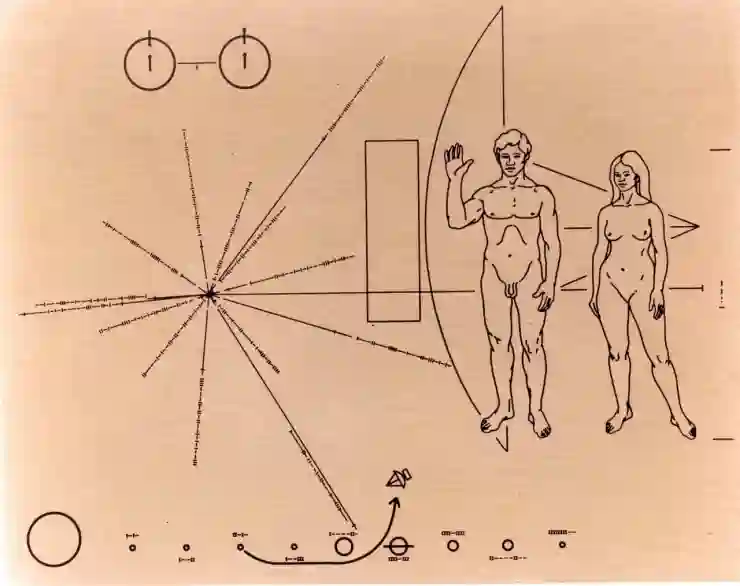
윈도우 10 11 업데이트 끄기 및 업데이트 제거 일시 중지 방법, 프린터 인쇄 오류 및 무한로딩 해결 !
일시적으로 업데이트를 중단하려면 역시 설정 메뉴에서 간단히 조정할 수 있습니다. ‘설정’ > ‘업데이트 및 보안’ > ‘Windows Update’로 가서, ‘일시 중지’를 클릭하면 됩니다. 이 기능은 최대 35일까지 업데이트를 미룰 수 있게 해주며, 필요한 경우 특정 날짜까지 연장할 수도 있습니다.
또한, 지연된 업데이트는 작업의 흐름을 방해하지 않도록 도와줍니다. 중요한 발표나 작업이 예정되어 있는 날에는 이러한 기능을 활용하여 불필요한 간섭을 줄일 수 있죠.
자동 재부팅 방지하기

윈도우 10 11 업데이트 끄기 및 업데이트 제거 일시 중지 방법, 프린터 인쇄 오류 및 무한로딩 해결 !
업데이트 후 자동으로 재부팅되는 것을 원치 않는다면 설정 메뉴에서 관련 옵션을 조정해야 합니다. ‘설정’ > ‘업데이트 및 보안’ > ‘Windows Update’에서 ‘재부팅 옵션’을 찾아서 조정할 수 있습니다. 여기서 사용자가 원하는 대로 재부팅 시간을 지정하거나 완전히 비활성화 할 수도 있어요.
재부팅 알림에 대한 조정을 통해 작업 중간에 갑작스럽게 컴퓨터가 꺼지는 상황을 예방할 수 있으니 매우 유용합니다.
프린터 문제 해결하기
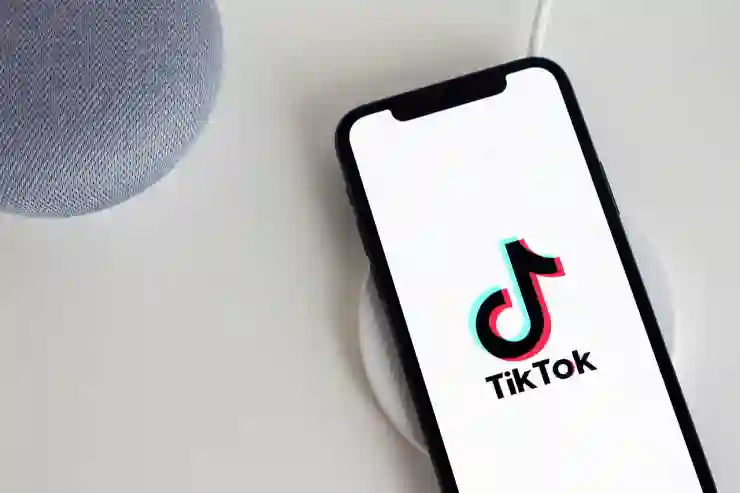
윈도우 10 11 업데이트 끄기 및 업데이트 제거 일시 중지 방법, 프린터 인쇄 오류 및 무한로딩 해결 !
인쇄 오류 해결하기
프린터 인쇄 오류는 자주 발생하는 문제 중 하나입니다. 먼저 프린터와 컴퓨터의 연결 상태를 확인해야 합니다. USB 케이블이 제대로 연결되어 있는지 또는 무선 프린터라면 Wi-Fi 네트워크에 접속되어 있는지를 점검하세요.
그 다음, 프린터 드라이버가 최신 버전인지 확인해야 합니다. 제조사의 웹사이트에서 최신 드라이버를 다운로드 받아 설치하면 많은 문제가 해결될 수 있습니다. 드라이버 설치 후에는 반드시 프린터를 재시작하여 적용하도록 하세요.
마지막으로 인쇄 대기열을 확인하고 필요 없는 작업들을 삭제하는 것도 좋은 방법입니다. 대기열에 쌓인 문서 때문에 새로운 인쇄 요청이 처리되지 않을 수 있으니 주기적으로 관리하는 것이 좋습니다.
무한 로딩 문제 해결하기
무한 로딩 현상은 여러 원인이 있을 수 있지만, 기본적으로 가장 먼저 시도해봐야 할 것은 프로그램이나 응용 프로그램의 강제 종료입니다. 작업 관리자(Ctrl + Shift + Esc)를 열고 해당 프로세스를 찾아 종료하세요.
다음으로 시스템 파일 검사 도구(SFC)를 이용해 손상된 파일을 복구할 수도 있습니다. 명령 프롬프트(관리자 권한)에서 ‘sfc /scannow’ 명령어를 입력하면 시스템 파일 검사를 실행할 수 있으며, 이를 통해 문제가 발생하는 원인을 찾거나 수정할 수 있습니다.
종종 캐시나 임시 파일이 문제를 일으킬 때도 있기 때문에 디스크 정리를 통해 불필요한 파일들을 삭제하는 것도 큰 도움이 될 것입니다.
프린터 재설정
프린터 자체의 문제라면 재설정을 고려해야 합니다. 윈도우 설정에서 ‘장치’ 항목으로 가고 ‘프린터 및 스캐너’를 선택합니다. 여기서 특정 프린터를 선택하고 ‘제거’를 클릭하여 제거한 후 다시 추가하면 됩니다.
재설정을 통해 모든 기존 설정이 초기화되므로 경우에 따라 더 나은 성능과 안정성을 제공받을 수 있습니다.
| 문제 유형 | 해결 방법 | 비고 |
|---|---|---|
| 업데이트 끄기 | 설정 -> 업데이트 및 보안 -> Windows Update -> 고급 옵션 | 자동 다운로드 비활성화 가능 |
| 인쇄 오류 | 드라이버 최신 버전 확인 및 인쇄 대기열 관리 | 프린터 재시작 필수! |
| 무한 로딩 현상 | SFC 검사 수행 및 캐시 삭제 | 디스크 정리 추천! |
| 재부팅 방지 설정 | ‘재부팅 옵션’ 조절 | 중요 작업 시 유용함. |
| 프린터 재설정 | ‘장치’ -> ‘프린터 및 스캐너’ | 초기화 후 추가하여 성능 향상. |
효율적인 시스템 운영 유지하기
주기적인 백업 수행하기
컴퓨터의 데이터 보호는 매우 중요합니다. 주기적으로 데이터를 백업함으로써 예기치 않은 상황에서도 소중한 정보를 잃어버리지 않을 수 있습니다. 윈도우에서는 내장된 백업 도구를 제공하므로 이를 활용해 정기적으로 외장 하드 드라이브나 클라우드 서비스에 데이터를 저장하세요.
백업 외에도 복원 지점 생성 또한 중요한데, 이는 시스템이 정상 작동하지 않을 때 이전 상태로 쉽게 되돌릴 수 있도록 도와줍니다.
불필요 프로그램 제거하기
사용하지 않는 프로그램들은 시스템 자원을 낭비하게 만듭니다. 따라서 주기적으로 프로그램 목록을 점검하고 필요 없는 항목들을 제거하는 것이 좋습니다. 제어판이나 설정 메뉴에서 앱 관리 섹션으로 들어가 삭제하고 싶은 프로그램을 선택해 제거하면 됩니다.
불필요한 앱이나 소프트웨어들이 많아질수록 시스템 속도가 느려질 뿐 아니라 부하가 증가하게 되니 주의를 기울여야 해요.
보안 소프트웨어 활성화 하기
안전한 컴퓨터 사용 환경을 위해서는 보안 소프트웨어가 필수적입니다. 바이러스나 맬웨어로부터 보호받기 위해 신뢰할 만한 안티바이러스 프로그램을 설치하고 항상 최신 상태로 유지하세요.
자주 실시되는 스캔과 실시간 감시는 악성코드로 인한 피해를 예방하는 데 큰 도움이 됩니다.
마무리할 때
효율적인 시스템 운영을 위해서는 정기적인 업데이트 관리, 프린터 문제 해결, 그리고 데이터 백업이 필수적입니다. 또한 불필요한 프로그램 제거와 보안 소프트웨어의 활성화는 시스템 성능을 향상시키고 안전성을 높이는 데 큰 도움이 됩니다. 위의 방법들을 통해 안정적이고 효율적인 컴퓨터 환경을 유지하시길 바랍니다.
추가로 참고하면 좋은 정보
1. 윈도우의 ‘문제 해결’ 기능 활용하기: 기본 제공되는 문제 해결 도구를 통해 다양한 시스템 문제를 쉽게 해결할 수 있습니다.
2. 디스크 조각 모음 진행하기: 하드 드라이브의 성능을 개선하기 위해 주기적으로 디스크 조각 모음을 수행하세요.
3. 최신 드라이버 업데이트: 하드웨어 제조사의 웹사이트를 통해 최신 드라이버를 다운로드하여 설치하는 것이 좋습니다.
4. 사용자 계정 관리: 불필요한 사용자 계정을 삭제하고 필요한 계정만 유지하여 보안을 강화하세요.
5. 클라우드 스토리지 활용하기: 데이터를 클라우드에 저장함으로써 언제 어디서나 접근 가능하게 하고 데이터 손실 위험을 줄입니다.
요약 및 결론
윈도우 운영체제를 효율적으로 관리하기 위해서는 업데이트 관리, 프린터 문제 해결, 데이터 백업 등 다양한 방법이 필요합니다. 이러한 방법들을 통해 시스템 성능과 안정성을 높일 수 있으며, 정기적인 점검과 관리를 통해 더 나은 사용자 경험을 누릴 수 있습니다.
자주 묻는 질문 (FAQ) 📖
Q: 윈도우 10 및 11에서 업데이트를 끄는 방법은 무엇인가요?
A: 윈도우 10 및 11에서 업데이트를 끄려면, ‘설정’을 열고 ‘업데이트 및 보안’으로 이동합니다. 그 후 ‘Windows Update’ 탭에서 ‘고급 옵션’을 클릭하고, ‘업데이트 일시 중지’ 옵션을 선택하여 원하는 날짜까지 업데이트를 중지할 수 있습니다.
Q: 프린터 인쇄 오류를 해결하는 방법은 무엇인가요?
A: 프린터 인쇄 오류를 해결하려면, 먼저 프린터가 올바르게 연결되어 있는지 확인하고, 전원이 켜져 있는지 확인합니다. 다음으로, ‘장치 및 프린터’에서 해당 프린터를 선택하고 ‘문서 취소’를 클릭하여 대기 중인 인쇄 작업을 제거한 후, 프린터 드라이버를 업데이트하거나 재설치해보세요.
Q: 무한 로딩 문제가 발생했을 때 어떻게 해결하나요?
A: 무한 로딩 문제를 해결하기 위해 먼저 브라우저 캐시와 쿠키를 삭제해 보세요. 또한, 네트워크 연결을 확인하고 다른 웹사이트에 접속해 보아 정상적인 인터넷 연결인지 점검합니다. 이 후에도 문제가 지속되면 컴퓨터를 재부팅하거나 관련 소프트웨어를 업데이트하는 것이 좋습니다.
